Sve za pretraživanje i alatnu traku poboljšat će iskustvo pretraživanja u sustavu Windows
Iako je funkcija Windows Search znatno poboljšana, Everything je administrativni alat koji trenutno locira datoteke i mape prema nazivu datoteke za Windows 11/10/8/7 . Locira datoteke i mape po imenu prije nego što trepnete!
Softver za pretraživanje SVE za Windows PC
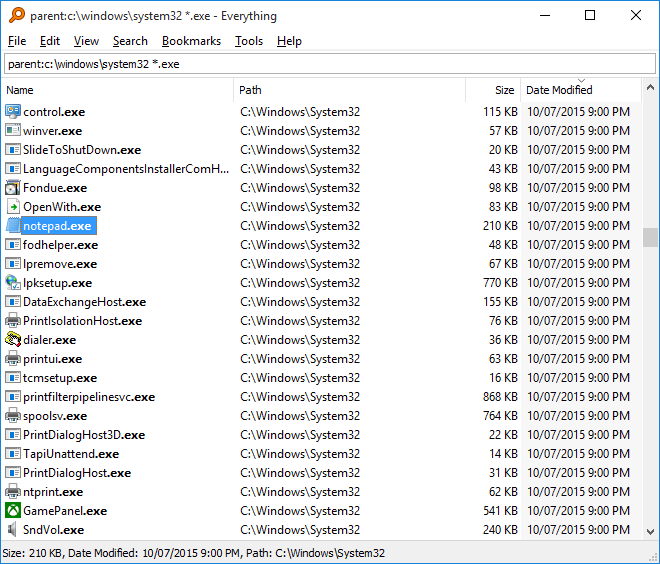
Za razliku od Windows pretraživanja, "Sve" u početku prikazuje svaku datoteku i mapu na vašem računalu. Upišete filtar za pretraživanje i on će ograničiti koje datoteke i mape se prikazuju.
Značajke:(Features:)
- Mala instalacijska datoteka
- Čisto i jednostavno korisničko sučelje
- Brzo indeksiranje datoteka
- Brzo traženje
- Minimalna upotreba resursa
- Lako dijelite datoteke s drugima
- Ažuriranje u stvarnom vremenu
- Indeksiranje veličine, datuma i atributa
- Brzo sortiranje
- Sličice
- Okno za pregled
- ReFS podrška
- Napredno pretraživanje
- Preimenovanje više datoteka
- Pretraživanje sadržaja
- Brzo ponovno indeksiranje.
Sve indeksira datoteku vrlo brzo! Koristi samo nazive datoteka i mapa i općenito traje nekoliko sekundi za izgradnju baze podataka. Svježa instalacija sustava Windows od, recimo, oko 20.000 datoteka, trebat će oko 1 sekundu za indeksiranje! 1.000.000 datoteka će trajati oko 1 minutu. Eto kako je to brzo!
Osjećate se(Feel) dovoljno impresioniranim? Prijeđite(VoidTools.com) na VoidTools.com(Head) da preuzmete ovu besplatnu prijenosnu aplikaciju.
EverythingToolbar za Windows PC
Također možete otići korak dalje i poboljšati iskustvo pretraživanja u (Search)sustavu Windows 10 uz (Windows 10) EverythingToolbar , koji je dodatak za ovaj softver.
Softver za pretraživanje Everything(Everything search software) sjajan je alat za pretraživanje treće strane za operacijski sustav (third-party search tool)Windows . Međutim, da biste tražili datoteke i podatke, morate izvršiti svoja pretraživanja pomoću aplikacije Sve(Everything) . U ovom ćemo vam postu pokazati kako korisnici sustava Windows(Windows) 10 sada mogu integrirati tražilicu Everything izravno u programsku traku (Everything)sustava Windows(Windows) pomoću aplikacije EverythingToolbar , kako bi poboljšali vaše iskustvo Windows Search .
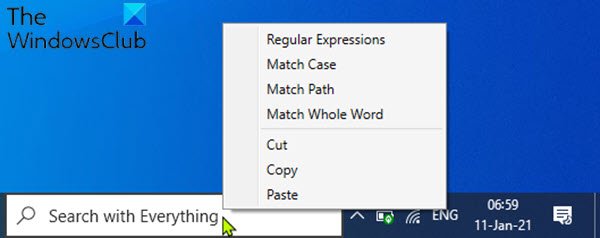
EverythingToolbar zahtijeva softver Everything , a program za pretraživanje mora raditi u pozadini da bi funkcija pretraživanja alatne trake radila. Instalacijski program kompatibilan je sa sustavom Windows 10(Windows 10) i zahtijeva .NET Framework 4.7 prema zahtjevima sustava.
EverythingToolbar poboljšat će iskustvo pretraživanja u (Search)sustavu Windows 10(Windows 10)
Da biste postavili i konfigurirali EverythingToolbar na traci zadataka (Taskbar)sustava Windows 10(Windows 10) , učinite sljedeće:
- Prva stvar koju trebate osigurati je da se softver Everything Search preuzima i radi u pozadini. Možete pokrenuti prijenosnu verziju ili je instalirati kako biste automatizirali proces jer je prema zadanim postavkama postavljena za pokretanje sa sustavom Windows(Windows) .
- Zatim preuzmite(download)(download) najnovije izdanje EverythingToolbar iz GitHub spremišta.
- Zatim raspakirajte zip arhivu(extract the zip archive) u svoj sustav.
- Otvorite mapu arhive, desnom tipkom miša kliknite datoteku install.cmd i odaberite Pokreni(Run) kao administrator da biste instalirali alatnu traku.
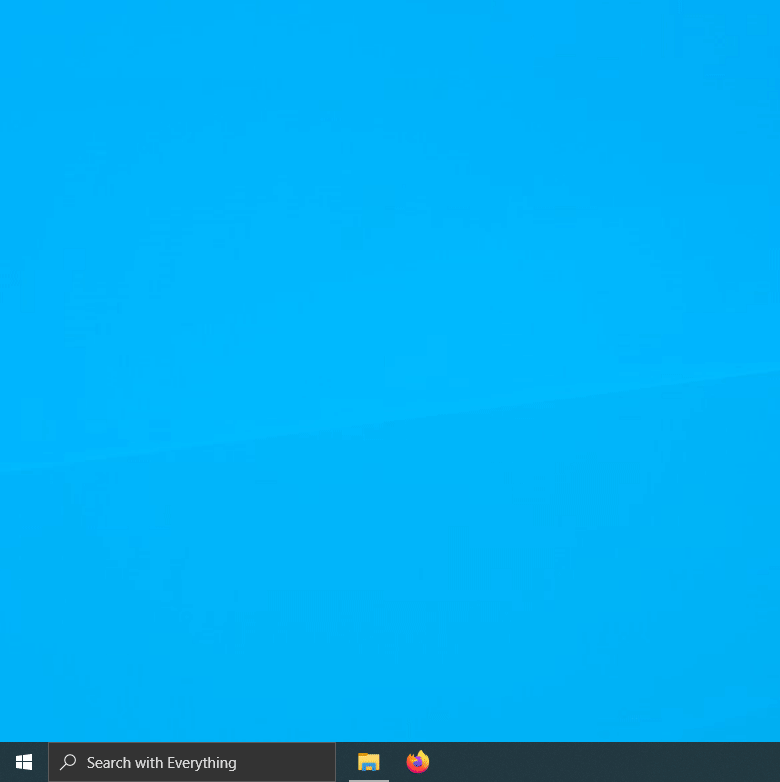
Možda ćete dobiti pogrešku Windows SmartScreen – u tom slučaju morate onemogućiti SmartScreen filtar(disable SmartScreen Filter) prije nego što nastavite. Ne zaboravite(Remember) ga ponovno uključiti kada završite s instalacijom.
Instalacijski program otvara prozor naredbenog retka za prikaz konačnog statusa instalacije.
Kada se to od vas zatraži, dodirnite bilo koju tipku na tipkovnici da biste zatvorili prozor.
Zatim desnom tipkom miša kliknite programsku traku i odaberite Upravitelj zadataka(Task Manager) .
U upravitelju zadataka ponovno pokrenite proces explorer.exe(restart the explorer.exe process) .
Izađite iz upravitelja zadataka.
Zatim desnom tipkom miša kliknite programsku traku i poništite opciju Zaključaj programsku traku(Lock the taskbar) kako biste dopustili pomicanje stavki po programskoj traci.
Sada ponovno desnom tipkom miša kliknite programsku traku i odaberite Alatne trake(Toolbars) > Sve alatna traka(Everything Toolbar) da biste dodali novu alatnu traku na programsku traku sustava Windows(Windows) .
Sada možete povećati ili smanjiti veličinu polja za pretraživanje i pomicati ga, npr. na lijevu stranu.
Na kraju, desnom tipkom miša kliknite programsku traku i omogućite opciju Zaključaj programsku traku(Lock the taskbar) .
To je to!
Možete deinstalirati EverythingToolbar u bilo kojem trenutku jednostavnim desnim klikom na datoteku uninstall.cmd u mapi (uninstall.cmd)EverythingToolbar i odabirom Pokreni kao administrator(Run as administrator) iz kontekstnog izbornika.
Općenito, ovo je alat koji može nadoknaditi nedostatke Windows 10 Search – omogućuje Svemu(Everything) da preuzme ugrađenu funkciju Windows Search , čineći korištenje Svega(Everything) prirodnijom i glatkijom. Ako niste zadovoljni Windows pretraživanjem(Windows Search) , isprobajte ovaj alat!
Related posts
Kako vratiti postavke Windows Search na zadane postavke u sustavu Windows 11/10
Što je datoteka Windows.edb u sustavu Windows 11/10
Kako omogućiti naslijeđeni okvir za pretraživanje u File Exploreru u sustavu Windows 10
Alternativni alati za Windows pretraživanje za Windows 10
Pretražite indeksiranje i indeksiranje Savjeti i trikovi za Windows 11/10
Spriječite korisnike da mijenjaju lokacije indeksa pretraživanja u sustavu Windows 10
Kako izbrisati povijest pretraživanja File Explorera
Kako sakriti datoteke i mape iz rezultata pretraživanja u sustavu Windows 11/10
Brže pretražujte datoteke uz FileSeek za Windows PC
Popravite pretraživanje koje ne radi u sustavu Windows 10
Predstavljamo Windows 8.1: kako funkcionira pretraživanje i kako ga koristiti?
Kako isključiti indeksiranje Windows pretraživanja kada je malo prostora na disku
Kako onemogućiti rezultate pretraživanja Binga u izborniku Start u sustavu Windows 11/10
Kako dodati mrežne mape u indeks pretraživanja sustava Windows
Omogućite ili onemogućite Povijest pretraživanja File Explorera u sustavu Windows 10
Usluga pretraživanja sustava Windows na lokalnom računalu pokrenula se, a zatim prestala
Popravite traku za pretraživanje u sustavu Windows 10 koja nedostaje
Isključite prikaz nedavnih unosa pretraživanja u File Exploreru u sustavu Windows 11/10
Popravite Windows 10 pretraživanje izbornika Start ne radi
5 načina za konfiguriranje rada Windows 10 Search
